Adgangskode-app: Bedste adgangskodeadministratorer til iOS/Android
I mange virksomheder er adgangskoden det eneste, der står mellem hackere og følsomme data. Så brug en adgangskode-app til at administrere og forbedre adgangskodesikkerheden.
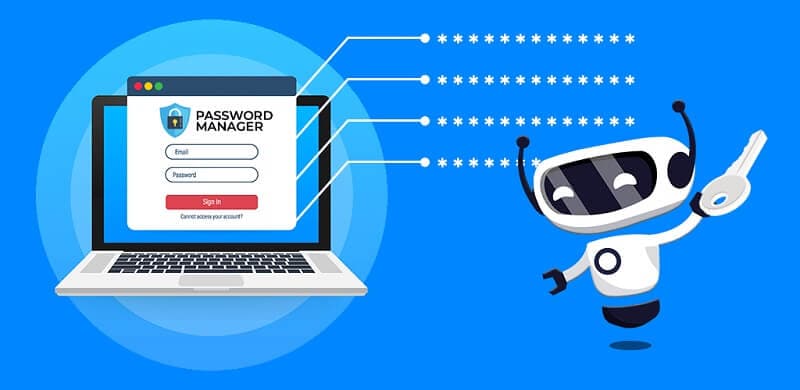
Adgangskodesikkerhed er altid det mest afgørende aspekt af virksomheden. Disse adgangskoder beskytter cloud-kontoens administrative indstillinger og virksomhedens e-mail-konti og andre ting. For hvis dine loginoplysninger bliver brudt, vil der ske en masse skader.
Nogle gange skal en medarbejder jonglere med omkring 70-80 adgangskoder til forskellige applikationer og webkonti. Så de skal følge god adgangskodepraksis, hvis de finder det udfordrende at huske alle disse adgangskoder.
Why Do You Need a Password App?
Den nemmeste måde at sikre personlige og private oplysninger på er at bruge en adgangskode-app. En adgangskodeboks gemmer dine oplysninger i skyen eller på dit system.
Det vil give dig mulighed for at bruge tilfældige kombinationer til alle dine adgangskoder. Som et resultat vil ondsindede brugere eller bots blive udsat for udfordringer eller næsten umuligt at knække din adgangskode. Der er flere grunde til at bruge en adgangskodehåndteringsapp.
Nogle af dem er anført nedenfor:
– Easily Change Your Passwords
Adgangskode-app gør det nemt og enkelt at ændre og nulstille adgangskoder. For eksempel, hvis du har en login-konto med en hjemmeside, kan du være sikker, men den hjemmeside blev hacket.
Det er på grund af den indbyggede adgangskodegenerator til at bygge en ny adgangskode med det samme. Nogle adgangskodeapps kan oprette dine nye adgangskoder med et enkelt klik på knappen. Desuden kan du med jævne mellemrum vælge eller nulstille adgangskoden for optimal sikkerhed.
– Husk kun én adgangskode
En adgangskode-app gemmer alle dine adgangskoder på en enkelt konto. Så du behøver kun at huske hovedadgangskoden til dit pengeskab.
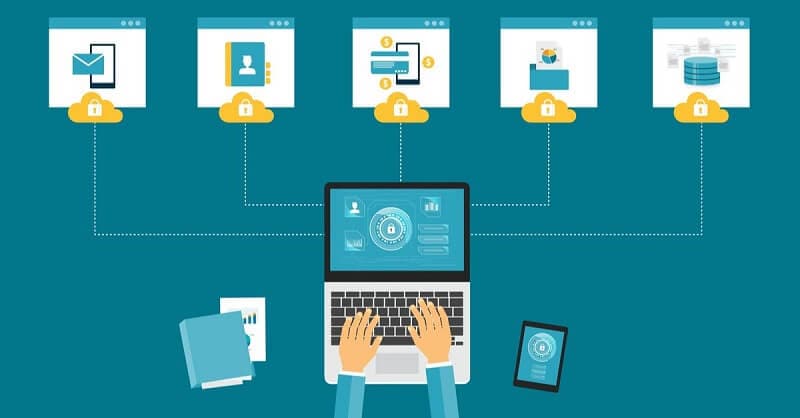
– Genererer stærke adgangskoder
En sikker adgangskode-app genererer stærke adgangskoder øjeblikkeligt. Du kan indstille de parametre, du vil have adgangskoden til at opfylde, såsom længde eller specialtegn. Derefter vil appen oprette en solid adgangskode til dig.

– En række forskellige login-metoder
Har du nogensinde tænkt over, hvad der sker, hvis du glemmer hovedadgangskoden? Med adgangskodehvælvingen er det ikke et problem at glemme hovedadgangskoden. Den indbyggede to-faktor-autentificeringsfunktion (2FA) gør sikkerheden utrolig nem.
Du kan få adgang til din boks via en PIN-kode, adgangskode, biometri eller endda en selfie. Den sidste mulighed fungerer, når du sender billedet til en registreret enhed. Den kan derefter afvise eller godkende login-anmodningen.
– Individuelle hvælvinger for medarbejdere
Alle de loginoplysninger, som din adgangskodeapp genererer, bliver gemt i den sikre og krypterede boks. Ingen medarbejder behøver dog adgang til andres adgangskoder, hvilket åbner op for andre sikkerhedsrisici.
Svaret på dette problem er, at hver medarbejder har individuelle hvælvinger i teamets password manager-app. Derfor betyder det også, at du kan logge ind på dit skab for at få adgang til dine adgangskoder fra ethvert sted.
– Del adgangskoder sikkert
Du kan dele dine loginoplysninger for at tilmelde dig konti med familie eller kolleger. Men sørg selvfølgelig for ikke at give adgangskoder til din personlige konto. For delte konti skal du bruge apps til adgangskodehåndtering.
Det giver dig mulighed for at kontrollere enkeltpersoners adgang.
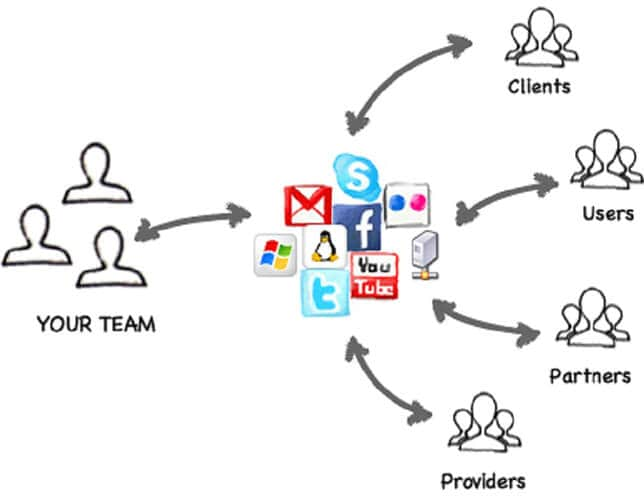
– Brug den praktiske autofyld-funktion
Du kan bruge autofyld-funktionen, når du har legitimationsoplysninger sikkert. Så i stedet for at tillade din webbrowser at gemme dine formularoplysninger, skal du bruge adgangskodehåndteringsappen til at gemme dine data sikkert.
– Hurtig adgang
Adgangskodehåndteringsapps giver folk mulighed for at indtaste en enkelt adgangskode, og derefter udfyldes hvert adgangspunkt automatisk med loginoplysninger. Som et resultat vil du bidrage med minimal tid til at fumle med login-skærme og bruge ekstra tid på at gøre det, der faktisk betyder noget.
– Nem at kryptere data
Fremragende adgangskodeadministratorer kan normalt også gemme andre typer data. Adgangskoder er det typiske eksempel, men hvad nu hvis du vil gemme betalingsoplysninger? I disse tilfælde er kryptering nødvendig. Så hvorfor ikke opbevare dem i din boks?
I denne alder er kryptering et must. Biometri er et af de gode eksempler på data, som du gemmer i en adgangskodeapps krypterede boks. Det sørger for, at dine lagrede data er sikre og private.
Bedste adgangskode-app til iOS og Android
I denne tidsalder er adgangskoder overalt, og du skal absolut huske dem alle. Hvis du ikke kan huske dem, så er adgangskodeadministratorer et must. Vælg den med overkommelig pris, gode funktioner, brugervenlig og selvfølgelig; det skal være sikkert.
Følgende er nogle adgangskodeapps, som hver har unikke styrker og forskellige funktioner:
- Fone-Password Manager (iOS)
- 1Password
- Dashlane
- Keeper
- LastPass
Til iOS:
DrFoneTool Password Manager [iOS]: Den bedste og eksklusive Password Manager til iOS
DrFoneTool – Password Manager (iOS) er en pålidelig tredjepartssoftware, der hurtigt administrerer dine loginoplysninger. Dette værktøj er en ideel adgangskodeadministrator, der sikkert kan administrere dine adgangskoder uden at bekymre dig om datalækage.
Desuden beskytter det dig mod besværet med at huske et stort antal komplicerede adgangskoder. Det er et brugervenligt værktøj, så du behøver ikke at få nogen teknisk viden for at bruge dette værktøj.
Du kan finde, eksportere, se eller administrere dine adgangskoder med et enkelt klik. Følgende er funktionerne i dette værktøj:
- Hvis du glemmer dit Apple-id, føler du dig frustreret, når du ikke er i stand til at huske det. Men du behøver ikke bekymre dig. Du kan nemt finde det tilbage ved hjælp af DrFoneTool – Password Manager (iOS).

- Glemmer du den postkonto, du har adgang til på din iPhone? Kan du ikke huske dine Twitter- eller Facebook-adgangskoder? I disse tilfælde skal du bruge DrFoneTool – Password Manager (iOS). Du kan scanne og gendanne dine konti og deres adgangskoder.
- Nogle gange kan du ikke huske din Wi-Fi-adgangskode, der er gemt på iPhone. Ikke panikke. For at overvinde dette problem skal du bruge DrFoneTool – Password Manager.
- Hvis du ikke kan huske din iPad eller iPhone Screen Time-adgangskode, skal du bruge Dr. Fone – Password Manager (iOS). Det hjælper dig med at gendanne din skærmtidsadgangskode hurtigt.
Trin til brug af adgangskode-app
Trin 1. Download DrFoneTool-Password Manager (iOS) på dit system og vælg indstillingen Password Manager.

Trin 2: Tilslut din pc til en iOS-enhed med et lightning-kabel. Hvis du ser en Trust This Computer-advarsel på dit system, skal du trykke på knappen ‘Trust’.

Trin 3
Klik på indstillingen ‘Start scanning’. Det hjælper dig med at finde din kontoadgangskode på din iOS-enhed.

Trin 4. Søg nu efter de adgangskoder, du vil finde med DrFoneTool-Password Manager (iOS).

Sådan eksporteres adgangskode som CSV-fil
En CSV (Comma Separated Values) er en almindelig tekstfil. Det gemmer regnearks- og tabeloplysninger om regneark. Indholdet i denne fil er ofte en tabel med tekst, datoer eller tal.
Du kan nemt importere og eksportere CSV-filer ved hjælp af programmer, der gemmer oplysninger i tabeller.
Følgende er nogle trin til at eksportere adgangskoder som CSV:
Trin 1: Klik på knappen ‘Eksporter’.

Trin 2: Vælg det CSV-format, du vil eksportere. For eksempel kan du eksportere iPhone- eller iPad-adgangskoder i enhver form. Du kan importere dem til forskellige værktøjer som Keeper, iPassword, LastPass osv.

Til Android:
App 1: 1Password
1Password er en sikker og pålidelig adgangskodehåndteringsapp med en fremragende brugergrænseflade. Det hjælper med adgangskodedeling med familier og teams. Det tilbyder også forskellige ekstra sikkerhedsfunktioner til Android-brugere for at holde deres data sikre, såsom:
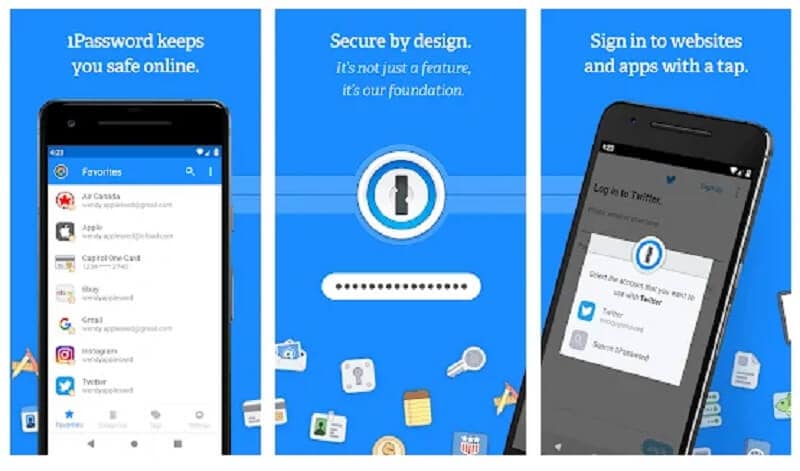
- Vagttårnet: Det er et alt-i-et adgangskoderevisionsværktøj, der scanner det mørke web for ethvert databrud. Den scanner også din adgangskodeboks for at identificere svage adgangskoder. Derefter giver den dig besked, hvis du har en adgangskode, der skal ændres.
- 2FA: Den synkroniserer engangsadgangskode-apps som USB-autentificering og Authy for at forbedre vault-sikkerheden. Dens indbyggede autentificering hjælper den også med nemt at autentificere dine 2FA-kompatible legitimationsoplysninger online.
- Rejsetilstand: Det fjerner midlertidigt visse logins, så du kan beskytte følsomme data mod tyve og påtrængende grænseagenter.
Trin til brug af 1Password
Trin 1: I første omgang skal du beslutte, om du ønsker at bruge 1Password individuelt eller sammen med din familie. Du vil øjeblikkeligt modtage en e-mail for at bekræfte kontoen.
password-app-fordele-19
Vælg derefter en stærk hovedadgangskode, som du vil bruge til at låse 1Password op.
Trin 2: Denne app er tilgængelig på alle enheder, så du altid kan have dine oplysninger med dig. Uanset hvilke ændringer du foretager på en enhed, kan du med det samme se alle andre steder.
Du kan gøre meget mere med denne app. For eksempel automatisk udfyldning af adgangskoder, så du kan konfigurere apps, efter du har tilmeldt dig.
Trin 3: Når du har installeret 1Password, kan du bruge det i din browser til øjeblikkeligt at gemme og udfylde adgangskoder på forskellige websteder, du besøger
App 2: Dashlane
Dashlane er en god adgangskodeadministrator, der beskytter loginoplysninger med 256-bit AES-kryptering. Derudover har den en fremragende brugergrænseflade og kommer med følgende nyttige ekstra funktioner:
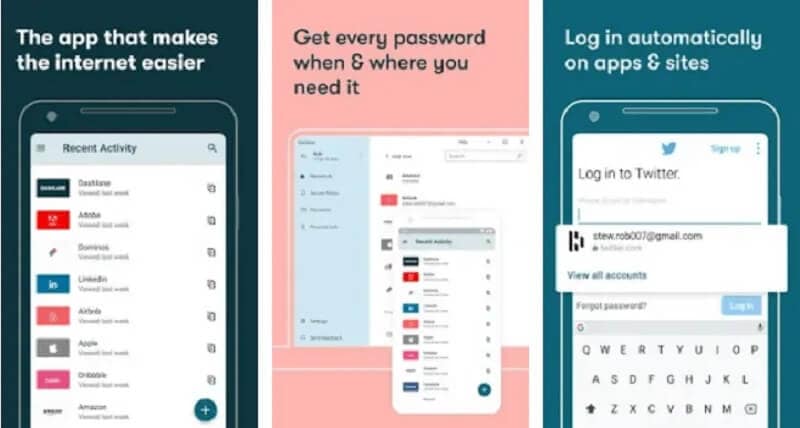
Trin til brug af Dashlane
Trin 1: Installer Dashlane-appen og din konto. Klik derefter på knappen Kom i gang.
Trin 2
Derefter skal du oprette din hovedadgangskode, som du skal bruge til at logge ind på Dashlane-kontoen.
Trin 3: Indtast din hovedadgangskode igen for at aktivere Lås op med biometri og funktionen til nulstilling af hovedadgangskode med biometri.
Trin 4: For at drage fordel af Dashlane skal du aktivere autofyld, når du har oprettet din konto.
Keeper
Keeper er en sikker og brugervenlig adgangskode-app, der inkluderer et unikt krypteret meddelelsesværktøj og meget krypteret opbevaring. Den beskytter adgangskoder, brugerdata og samtaler med en masse sikkerhedsfunktioner, som:
- KeeperChat: Brugere kan dele krypterede tekstbeskeder, billeder og endda permanent slette selvdestruktionstimere.
- Krypteret lager: Det tilbyder 10 til 100 GB krypteret skylager.
- BreachWatch: Det overvåger det mørke web for kontobrud og giver up-to-date notifikationer.
- To-faktor-godkendelse (2FA): Den er kompatibel med TOTP-godkendelser, USB-tokens og Androids indbyggede biometriske scanning.
LastPass
LastPass tilbyder det bedste og sikrer en gratis adgangskodehåndteringsapp. Den har følgende væsentlige funktioner, du skal bruge for at administrere dine adgangskoder sikkert:
- Ubegrænset adgangskodelagring: Dette værktøj hjælper dig med at gemme mange adgangskoder på et ubegrænset antal enheder i den gratis plan.
- Adgangskodekontrol + adgangskodeskifter: Den scanner automatisk din boks for svage adgangskoder og ændrer adgangskoder over forskellige websteder.
- 2FA: Det inkluderer kompatibilitet med engangsadgangskode-apps såsom Authy.
- Kontogendannelse: Det hjælper dig med at få adgang til LastPass-boksen igen, hvis du mister din hovedadgangskode.
Konklusion
Det er nødvendigt at bruge adgangskode-apps til at administrere dine adgangskoder eller login-legitimationsoplysninger korrekt. Dr. Fone er en af de bedste og pålidelige adgangskodeadministratorer, man skal bruge.
For at opsummere, hvis du ejer en iPhone, så anbefaler vi at bruge DrFoneTool- Password Manager (iOS). Til Android kan du bruge enhver af de andre apps, der er anført ovenfor.
Seneste Artikler